Übersicht über den NPS-Authentifizierungsproxy
In diesem Artikel wird beschrieben, wie ein geteilter NPS für die Verwendung eines NPS-Authentifizierungsproxys konfiguriert wird, damit er auch für Push-Anrufbenachrichtigungen an Webex-Apps verwendet werden kann. Wenn Ihr NPS keine anderen Apps unterstützt, können Sie das vereinfachte Verfahren im Webex for BroadWorks Solution Guide https://help.webex.com/z9gt5j befolgen. |
Übersicht über NPS-Proxy
Zur Kompatibilität mit Webex für BroadWorks muss Ihr NPS gepatcht werden, um die NPS-Proxyfunktion Push-Server für VoIP in UCaaS zu unterstützen.
Die Funktion implementiert ein neues Design im Benachrichtigungs-Push-Server, um die Sicherheitslücke beim Teilen von privaten Schlüsseln für Push-Benachrichtigungszertifikate mit Dienstanbietern für mobile Clients zu beheben. Anstatt Push-Benachrichtigungs-Zertifikate und Schlüssel mit dem Serviceanbieter zu teilen, verwendet der NPS eine neue API, um ein kurzlebiges Push-Benachrichtigungs-Token vom UCaaS-Backend zu erhalten, und verwendet dieses Token für die Authentifizierung mit den Apple APNs und Google FCM-Diensten.
Die Funktion verbessert auch die Funktion des Benachrichtigungs-Push-Servers, um Push-Benachrichtigungen an Android-Geräte über die neue Google Firebase Cloud Messaging (FCM) HTTPv1 API zu senden.
Weitere Informationen finden Sie im Abschnitt Push-Server für VoIP in der UCaaS-Funktionsbeschreibung auf Xchange: https://xchange.broadsoft.com/node/1045458.
Die BroadWorks-Patches für die Funktion sind in Xchange verfügbar: https://xchange.broadsoft.com/node/1046235.
Weitere Informationen zum ADP-Server finden Sie unter https://xchange.broadsoft.com/node/1051580.
Die XSP (oder Application Delivery Platform ADP), die NPS hostet, muss die folgenden Anforderungen erfüllen:
Mindestversionen und Einschränkungen für die Koresidenz
NPS muss auf einem dedizierten XSP/ADP aktiviert werden und NPS muss die einzige gehostete Anwendung auf dem Server sein. Dadurch sollen Störungen bei der Zustellung von Push-Benachrichtigungen vermieden werden.
In einer Bereitstellung sollte es nur eine NPS-App geben. Wenn Sie mobile UC-One Collaborate/Connect und UC-One SaaS verwenden und Webex für BroadWorks implementieren, müssen Sie diesen einzigen NPS für alle Apps freigeben.
NPS muss auf Version R22 oder höher XSP oder ADP sein.
R22/R23 XSP ist mit einem R21-Stack kompatibel, wenn das XSP nur NPS ausführt und der AS R21.SP1 ist. Weitere Informationen finden Sie in der BroadWorks-Kompatibilitätsmatrix .
Weitere Informationen zum ADP-Server finden Sie unter https://xchange.broadsoft.com/node/1051580.
Freigegebene NPS
Lesen Sie diese Hinweise, bevor Sie Ihren freigegebenen NPS so konfigurieren, dass der NPS-Proxy verwendet wird:
Wenn Ihr NPS mit anderen Apps verwendet wird (nicht nur mit der Webex-App): Konfigurieren Sie zuerst den NPS-Proxy und ändern Sie dann den NPS von der Verwendung der FCM-Legacy-API in die Verwendung der FCM HTTP v1-API.
Nachdem Sie überprüft haben, dass die Benachrichtigungen für ältere Apps mit dem NPS-Proxy ordnungsgemäß funktionieren, entfernen Sie den FCM-API-Schlüssel für die Android-App und den APNs-Authentifizierungsschlüssel für die iOS-App.
APNs HTTP/2
Wenn Sie iOS-Apps bereitgestellt haben, die nicht von Cisco/BroadSoft stammen, konfigurieren Sie diese Apps so, dass das HTTP/2 APNS-Protokoll verwendet wird, bevor Sie NPS für die Verwendung des NPS-Proxys konfigurieren.
XSP/ADPs, die bereits die Collaborate- oder SaaS BroadWorks-App unterstützen, müssen zu HTTP/2 migriert werden. Detaillierte Informationen zum Konfigurieren von HTTP/2 finden Sie unter HTTP/2 Support to Notification Push Server for APNS (die Migration von NPS zur Unterstützung dieser iOS-Apps ist in diesem Artikel zusammengefasst).
Android FCMv1
Wenn Sie Android-Apps bereitgestellt haben, die nicht von Cisco/BroadSoft stammen, konfigurieren Sie diese Apps so, dass sie die FCMv1-Tasten verwenden, bevor Sie NPS für die Verwendung des NPS-Proxys konfigurieren.
Wenn XSP/ADP derzeit die Connect- oder UC-One SaaS-App unterstützt, aktivieren Sie die FCMv1-Tasten nach , die Sie für den NPS-Proxy konfigurieren. Wir empfehlen, dass Sie alle zusätzlichen Apps zu FCMv1-Tasten migrieren, aktivieren und testen und dann deaktivieren, bis Sie bereit sind, die Einrichtungsanweisungen abzuschließen (der Migrationsablauf ist in diesem Artikel dokumentiert).
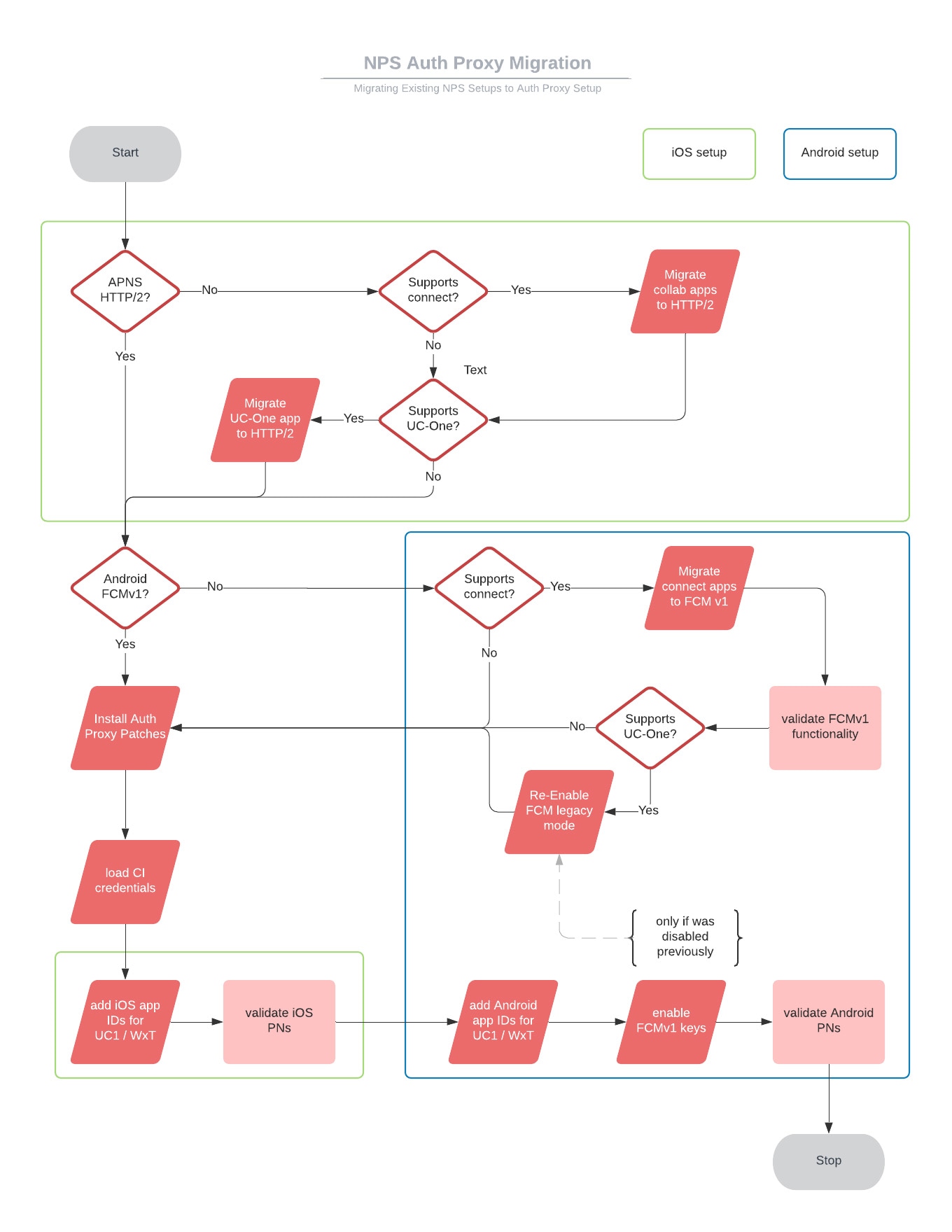
Sequenz |
Aufgabentitel |
Wann/Warum ist Aufgabe Erforderlich? |
|---|---|---|
1 |
Migrieren Sie NPS zu HTTP/2 für UC-One SaaS (oder Connect) iOS-Apps. |
Wenn der NPS diese Apps unterstützt und sie noch nicht für HTTP/2 konfiguriert sind. |
2 |
Migrieren Sie NPS zu FCMv1 für UC-One SaaS (oder Connect) Android-Apps. |
Wenn der NPS diese Apps unterstützt und sie noch nicht für FCMv1 konfiguriert sind. |
3 |
Aktivieren Sie den FCMv1-Modus und testen Sie Push-Benachrichtigungen. |
Wenn der NPS UC-One Connect und/oder andere Android-Apps (nicht Cisco) unterstützt. |
4 |
Aktivieren Sie den FCM-Legacy-Modus erneut. |
Wenn der NPS UC-One SaaS unterstützt. Wenn Sie FCMv1 aktiviert lassen, bevor Sie den NPS-Proxy konfigurieren, können Push-Benachrichtigungen an UC-One SaaS nicht ausgeführt werden. |
5 |
Installieren Sie NPS-Authentifizierungsproxy-Patches. |
Wenn NPS auf XSP R22 oder XSP R23 ist. |
6 |
Konfigurieren Sie NPS für die Verwendung des NPS-Authentifizierungsproxys:
|
Immer erforderlich. |
7 |
Entfernen Sie die FCM-Schlüssel für den Legacy-Modus. |
Für Apps, die von NPS auf FCMv1 erfolgreich unterstützt werden. |
Diese Aufgabe ist obligatorisch für Push-Benachrichtigungen an UC-One SaaS- und Webex-Apps auf iOS-Plattformen.
Vorbereitungen
Wenn auf Ihrem XSP R22 ausgeführt wird, müssen Sie ap354313 anwenden, bevor Sie die NPS-Anwendung so konfigurieren können, dass HTTP/2 für APNS verwendet wird.
| 1 | Legen Sie die Produktions-URL und die Verbindungsparameter auf
Hinweis: Legen Sie nicht die Zeitüberschreitung für die Verbindung unter 1000 fest. |
| 2 | Fügen Sie die Anwendungs-IDs zum APNS-Anwendungskontext hinzu, und vergessen Sie unbedingt den Authentifizierungsschlüssel – legen Sie ihn auf leer fest. Für UC-One SaaS: Für die Webex-App: |
| 3 | Überprüfen Sie die Authentifizierungsschlüssel mit |
| 4 | Wenn der Authentifizierungsschlüssel nicht leer ist für |
| 5 | HTTP/2 aktivieren:
|
| 6 | Nur für UC-One SaaS-Apps: Melden Sie sich beim Reseller-Portal an und gehen Sie zu |
| 7 | Scrollen Sie nach unten zum Abschnitt Benachrichtigungs-Push-Server, und wählen Sie Ihre Version (z. B. Version 22 ) aus. Folgen Sie dann den Anweisungen im Portal. |
Diese Aufgabe gilt für NPS auf XSP. Ignorieren Sie es, wenn Ihr NPS auf ADP ist.
Mit diesem Verfahren können Sie zu FCMv1-Benachrichtigungen für UC-One Connect- oder UC-One SaaS-Android-Apps migrieren.
Sie müssen FCMv1 verwenden, wenn Sie den NPS-Proxy verwenden möchten, um Push-Benachrichtigungen bei UC-One oder den Webex-Android-Apps zu authentifizieren.
Diese Aufgabe bereitet den NPS für FCMv1 vor, sodass Sie ihn als Teil der Konfiguration des NPS-Authentifizierungsproxys aktivieren können. Aktivieren Sie FCMv1 erst, wenn Sie bereit sind, den NPS-Authentifizierungsproxy zu konfigurieren, andernfalls schlagen Benachrichtigungen an SaaS-Clients fehl.
| 1 | Rufen Sie die Projekt-ID von der Firebase-Konsole ab:
|
||||||||||||||||
| 2 | Holen Sie sich den privaten Schlüssel Ihres Dienstkontos von Firebase: |
||||||||||||||||
| 3 | Kopieren Sie den Schlüssel in das XSP-Hosting Ihres NPS. |
||||||||||||||||
| 4 | Fügen Sie die Projekt-ID und den zugeordneten privaten Schlüssel zum FCM-Projektkontext hinzu:
|
||||||||||||||||
| 5 | Fügen Sie die UC-One-Anwendung (Connect oder SaaS) und die zugehörige Projekt-ID zum FCM-Anwendungskontext hinzu:
|
||||||||||||||||
| 6 | Überprüfen Sie die Konfiguration für FCM anhand der hier angezeigten Attribute und empfohlenen Werte. Verwenden Führen Sie
|
Diese Aufgabe gilt für NPS auf ADP. Ignorieren Sie es, wenn Ihr NPS auf XSP ist.
Mit diesem Verfahren können Sie zu FCMv1-Benachrichtigungen für UC-One Connect- oder UC-One SaaS-Android-Apps migrieren.
Sie müssen FCMv1 verwenden, wenn Sie den NPS-Proxy verwenden möchten, um Push-Benachrichtigungen bei UC-One oder den Webex-Android-Apps zu authentifizieren.
Diese Aufgabe bereitet den NPS für FCMv1 vor, sodass Sie ihn als Teil der Konfiguration des NPS-Authentifizierungsproxys aktivieren können. Aktivieren Sie FCMv1 erst, wenn Sie bereit sind, den NPS-Authentifizierungsproxy zu konfigurieren, andernfalls schlagen Benachrichtigungen an SaaS-Clients fehl.
| 1 | Rufen Sie die Projekt-ID von der Firebase-Konsole ab:
|
| 2 | Holen Sie sich den privaten Schlüssel Ihres Dienstkontos von Firebase: |
| 3 | Importieren der JSON-Datei in den ADP-Server |
| 4 | Melden Sie sich bei ADP CLI an und fügen Sie den Projekt- und API-Schlüssel zum FCM-Projektkontext hinzu:
|
| 5 | Fügen Sie die Anwendungs- und Projekt-ID zum FCM-Anwendungskontext hinzu:
|
| 6 | Überprüfen Sie Ihre Konfiguration: |
Sie müssen dies (im Rahmen der Migration) nur tun, wenn:
Ihr NPS wird für UC-One SaaS- oder BroadWorks Connect-Android-Apps verwendet.
Sie haben bereits getestet, dass Push-Benachrichtigungen für Anrufe an andere Apps mit FCMv1 API funktionieren.
Sie deaktivieren FCMv1 vorübergehend, da FCMv1-Schlüssel für diese Apps nur während des NPS-Authentifizierungsproxy-Konfigurationsprozesses aktiviert werden müssen.
| 1 | Melden Sie sich beim XSP-Hosting Ihrer freigegebenen NPS an. |
| 2 | Navigieren Sie zum FCM-Kontext und deaktivieren Sie FCM v1: |
Installieren Sie die folgenden Patches zur Unterstützung der NPS-Authentifizierungsproxy-Funktion:
R22-Patches
R23-Patches
| 1 | Erstellen Sie eine Serviceanfrage mit Ihrem Onboarding-Kontakt oder TAC, um Ihr OAuth-Kundenkonto (Webex Common Identity) bereitzustellen. Titel Ihrer Serviceanfrage – NPS-Konfiguration für Authentifizierungsproxy-Einrichtung – . Cisco stellt Ihnen eine OAuth-Client-ID, ein Client-Geheimnis und ein Aktualisierungstoken zur Verfügung, das 60 Tage lang gültig ist. Wenn das Token abläuft, bevor Sie es mit Ihrem NPS verwenden, können Sie eine andere Anfrage stellen.
|
|||||||||||||||||||
| 2 | Erstellen Sie das Kundenkonto im NPS:
Um zu überprüfen, ob die eingegebenen Werte mit den angegebenen Werten übereinstimmen, führen Sie die folgenden Schritte aus: |
|||||||||||||||||||
| 3 | Geben Sie die NPS-Proxy-URL ein und legen Sie das Token-Aktualisierungsintervall fest (30 Minuten empfohlen):
|
|||||||||||||||||||
| 4 | (Für Android-Benachrichtigungen) Fügen Sie die Android-Anwendungs-IDs zum FCM-Anwendungskontext auf dem NPS hinzu. Für die Webex-App auf Android: Für UC-One-App auf Android: |
|||||||||||||||||||
| 5 | (Für Apple iOS-Benachrichtigungen) Fügen Sie die Anwendungs-ID zum APNS-Anwendungskontext hinzu und vergessen Sie den Authentifizierungsschlüssel – legen Sie ihn auf leer fest. Für die Webex-App auf iOS: Für UC-One-App auf iOS: |
|||||||||||||||||||
| 6 | Konfigurieren Sie die folgenden NPS-URLs:
|
|||||||||||||||||||
| 7 | Konfigurieren Sie die folgenden NPS-Verbindungsparameter zu den empfohlenen Werten, die angezeigt werden:
|
|||||||||||||||||||
| 8 | Überprüfen Sie, ob der Anwendungsserver Anwendungs-IDs überprüft, da Sie die Webex-Apps möglicherweise zur Zulassungsliste hinzufügen müssen:
|
| 1 | Starten Sie XSP neu: bwrestart |
| 2 | Testen Sie Anrufbenachrichtigungen an Android, indem Sie Anrufe von einem BroadWorks-Abonnenten an den Anrufclient auf Android tätigen. Stellen Sie sicher, dass die Anrufbenachrichtigung auf dem Android-Gerät angezeigt wird. Hinweis: Wenn Push-Benachrichtigungen für die UC-One-Android-Anwendung fehlschlagen, kann es zu einer falschen Konfiguration kommen. Wenn dies Ihre Situation ist, können Sie wie folgt zum alten FCM zurückkehren:
|
| 3 | Testen Sie Anrufbenachrichtigungen für iOS, indem Sie Anrufe von einem BroadWorks-Abonnenten an den Anrufclient auf iOS tätigen. Stellen Sie sicher, dass die Anrufbenachrichtigung auf dem iOS-Gerät angezeigt wird. Hinweis: Wenn Push-Benachrichtigungen für die UC-One iOS-Anwendung fehlschlagen, kann es zu einer falschen Konfiguration kommen. Wenn dies Ihre Situation ist, können Sie auf die ältere Binärschnittstelle mit |

